Si të shkruani shënime në OneNote 2013 në Android

Mësoni si të shkruani shënime në OneNote 2013 në Android me krijimin, hapjen dhe regjistrimin e shënimeve. Aplikoni strategji efektive për menaxhimin e shënimeve tuaja.
Excel bën shumë gjëra super të bukura. Për t'i parë ato në të gjithë lavdinë e tyre, duhet të kuptoni se si të punoni me formulat Excel. Një formulë, që mund ta kujtoni nga orët e përgjumura që keni kaluar në klasën e matematikës, është një mënyrë për të llogaritur numrat. Për shembull, 2+3=5 është një formulë. Kur futni një formulë në një qelizë, Excel e llogarit formulën dhe i shfaq rezultatet e saj në qelizë. Klikoni në qelizën A3 dhe shkruani =2+3 , për shembull, dhe Excel shfaq numrin 5 në qelizën A3.
Si dhe numrat, formulat e Excel mund t'i referohen përmbajtjes së qelizave të ndryshme. Kur një formulë i referohet një qelize, numri në qelizë përdoret për të llogaritur formulën. Në imazhin më poshtë, për shembull, qeliza A1 përmban numrin 2; qeliza A2 përmban numrin 3; dhe qeliza A3 përmban formulën =A1+A2. Siç tregohet në qelizën A3, rezultati i formulës është 5. Nëse ndryshoni numrin në qelizën A1 nga 2 në 3, rezultati i formulës në qelizën A3 (=A1+A2) bëhet 6, jo 5. Kur një formulë i referohet një qelize dhe numri në qelizë ndryshon, rezultati i formulës gjithashtu ndryshon.
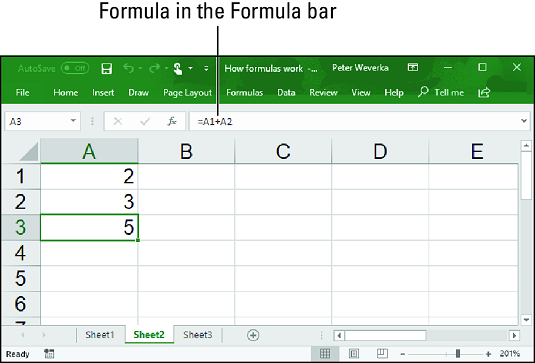
Një formulë e thjeshtë Excel.
Për të parë vlerën e përdorimit të referencave të qelizave në formula, merrni parasysh fletën e punës të paraqitur më poshtë. Qëllimi i kësaj flete pune është të gjurmojë buxhetin e Shoqatës së Mësuesve të Prindërve të një shkolle (PTA):
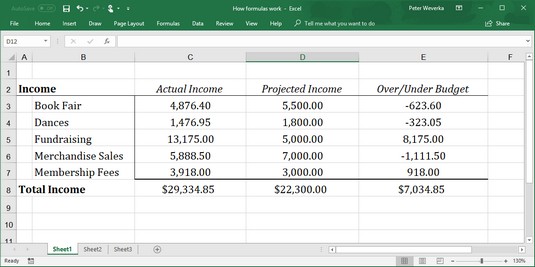
Përdorimi i formulave të Excel në një fletë pune.
Ndërsa shifrat në kolonën e të ardhurave aktuale (kolona C) përditësohen, shifrat në kolonën Mbi/Nën buxhet (kolona E) dhe rreshtin e të ardhurave totale (rreshti 8) ndryshojnë në çast. Këto shifra ndryshojnë në çast sepse formulat i referohen numrave në qeliza, jo numrave të pandryshueshëm (të njohur si konstante ).
Imazhi më poshtë tregon formulat e përdorura për llogaritjen e të dhënave në fletën e punës më sipër. Në kolonën E, formulat zbresin numrat në kolonën D nga numrat në kolonën C për të treguar se ku PTA mbi- ose nën-buxheton për burimet e ndryshme të të ardhurave. Në rreshtin 8, mund të shihni se si funksioni SUM përdoret për totalin e qelizave në rreshtat 3 deri në 7
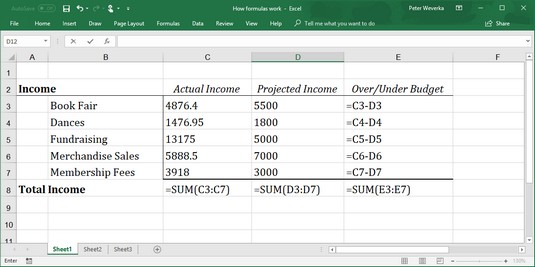
Formulat e përdorura për të gjeneruar numrat në fletën e punës Excel më sipër.
Excel është jashtëzakonisht i mirë për përditësimin e referencave të qelizave në formula kur lëvizni qelizat. Për të parë se sa i mirë është Excel, merrni parasysh se çfarë ndodh me adresat e qelizave në formula kur fshini një rresht në një fletë pune. Nëse një formulë i referohet qelizës C1, por ju fshini rreshtin B, rreshti C bëhet rreshti B dhe vlera në qelizën C1 ndryshon adresat nga C1 në B1. Ju do të mendonit se referencat në formula për qelizën C1 do të ishin të vjetruara, por do të gaboni. Excel rregullon automatikisht të gjitha formulat që i referohen qelizës C1. Këto formula tani i referohen qelizës B1.
Në rast se jeni kurioz, mund t'i shfaqni formulat në qelizat e fletës së punës në vend të rezultateve të formulave duke shtypur Ctrl+' (apostrof) ose duke klikuar butonin Shfaq formulat në skedën Formulat. (Mund t'ju duhet të klikoni së pari butonin Auditimi i formulave, në varësi të madhësisë së ekranit tuaj.) Klikoni butonin Shfaq formulat për herë të dytë për të parë përsëri rezultatet e formulës.
Përveç referimit të qelizave me numra në to, mund t'i referoheni rezultateve të formulës në një qelizë. Merrni parasysh fletën e punës më poshtë. Qëllimi i kësaj flete pune është të gjurmojë shënimin e golave nga lojtarët në një ekip basketbolli në tre ndeshje:
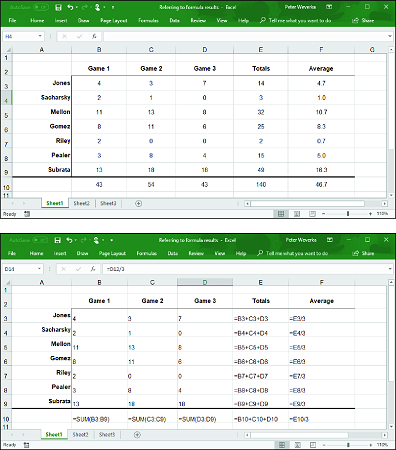
Përdorimi i rezultateve të formulës Excel si formulat e tjera.
Në këtë rast, Excel përdor rezultatet e formulave të llogaritjes totale në kolonën E për të llogaritur pikët mesatare për lojë në kolonën F.
Mbledhja, zbritja dhe ndarja nuk janë operatorët e vetëm që mund të përdorni në formula. Tabela më poshtë shpjegon operatorët aritmetikë që mund të përdorni dhe tastin që shtypni për të hyrë në secilin operator. Në tabelë, operatorët janë renditur sipas renditjes së përparësisë.
Operatorët aritmetikë për përdorim në formula
| Përparësi | Operatori | Shembull Formula | Kthimet |
| 1 | % (përqindje) | =50% | 50 për qind, ose 0.5 |
| 2 | ^ (Përhapja) | =50^2 | 50 në fuqinë e dytë, ose 2500 |
| 3 | * (shumëzimi) | =E2*4 | Vlera në qelizën E2 shumëzuar me 4 |
| 3 | / (Divizioni) | =E2/3 | Vlera në qelizën E2 e ndarë me 3 |
| 4 | + (Shtesë) | =F1+F2+F3, | Shuma e vlerave në ato qeliza |
| 4 | - (Zbritja) | =G5–8, | Vlera në qelizën G5 minus 8 |
| 5 | & (Lidhja) | =″Pjesa nr. ″&D4 | Teksti Pjesa Nr. dhe vlera në qelizën D4 |
| 6 | = (E barabartë me) | =C5=4, | Nëse vlera në qelizën C5 është e barabartë me 4, kthen TRUE; kthen FALSE ndryshe |
| 6 | <> (Jo i barabartë me) | =F3<>9 | Nëse vlera në qelizën F3 nuk është e barabartë me 9, kthen TRUE; kthen FALSE ndryshe |
| 6 | < (më pak=""> | =B9<>< code=""><> | Nëse vlera në qelizën B9 është më e vogël se vlera në qelizën E11, kthen TRUE; kthen FALSE ndryshe |
| 6 | <= (më pak="" than="" ose="" barabartë=""> | =A4<> | Nëse vlera në qelizën A4 është më e vogël ose e barabartë me 9, kthen TRUE; kthen FALSE ndryshe |
| 6 | > (Më shumë se) | =E8>14 | Nëse vlera në qelizën E8 është më e madhe se 14, kthen TRUE; kthen FALSE ndryshe |
| 6 | >= (Më e madhe se ose e barabartë me) | =C3>=D3 | Nëse vlera në qelizën C3 është më e madhe ose e barabartë me vlerën në qelizën D3, kthen TRUE; kthen FALSE ndryshe |
Një mënyrë tjetër për të llogaritur një formulë është përdorimi i një funksioni. Një funksion është një formulë e integruar që vjen me Excel. SUM, për shembull, shton numrat në qeliza. AVG gjen mesataren e numrave të ndryshëm.
Kur një formulë përfshin më shumë se një operator, renditja në të cilën operatorët shfaqen në formulë ka shumë rëndësi. Konsideroni këtë formulë:
=2+3*4
A rezulton kjo formulë në 14 (2+[3*4]) apo 20 ([2+3]*4)? Përgjigja është 14 sepse Excel 2019 kryen shumëzim para mbledhjes në formula. Me fjalë të tjera, shumëzimi ka përparësi ndaj mbledhjes.
Rendi në të cilin llogaritjet bëhen në një formulë që përfshin operatorë të ndryshëm quhet rendi i përparësisë. Sigurohuni që të mbani mend rendin e përparësisë kur ndërtoni formula komplekse me më shumë se një operator:
përqindje (%)
Përhapja (^)
Shumëzimi (*) dhe pjesëtimi (/); Operacionet e majta llogariten fillimisht
Mbledhja (+) dhe zbritja (-); Operacionet e majta llogariten fillimisht
Lidhja (&)
Krahasimi (<,> <=,>,>= dhe <>)
Për të kapërcyer problemin e rendit të përparësisë, vendosni pjesë të formulave në kllapa. Veprimet në kllapa llogariten përpara të gjitha pjesëve të tjera të një formule. Për shembull, formula =2+3*4 është e barabartë me 20 kur shkruhet në këtë mënyrë: =(2+3)*4.
Mësoni si të shkruani shënime në OneNote 2013 në Android me krijimin, hapjen dhe regjistrimin e shënimeve. Aplikoni strategji efektive për menaxhimin e shënimeve tuaja.
Mësoni si të formatoni numrat në një varg teksti në Excel për të përfshirë informacione të sakta dhe tërheqëse për raportet tuaja.
Në Excel 2010, fshini të dhënat apo formatin e qelizave lehtësisht me disa metoda të thjeshta. Mësoni si të menaxhoni përmbajtjen e qelizave me opsione të ndryshme.
Zhvilloni aftësitë tuaja në formatimin e elementeve të grafikut në Excel 2007 përmes metodave të thjeshta dhe efikase.
Mësoni se si të rreshtoni dhe justifikoni tekstin në Word 2010 me opsione të ndryshme rreshtimi dhe justifikimi për të përmirësuar formatimin e dokumenteve tuaja.
Mësoni si të krijoni makro në Excel 2019 për të automatizuar komandat dhe thjeshtuar detyrat tuaja.
Mënyra vizuale dhe e shpejtë për të vendosur një ndalesë skedash në Word 2016 është përdorimi i vizores. Zbulo disa këshilla dhe truke për përdorimin e skedave në këtë program.
Mësoni si të formula boshtet X dhe Y në Excel 2007, duke përfshirë mundësitë e ndryshimit të formatimeve për grafikët e ndryshëm.
Eksploroni se si Excel mund t
Mësoni se si të përdorni veçorinë Find and Replace të Excel 2007 për të gjetur dhe zëvendësuar të dhëna në mënyrë efikase. Kjo udhëzues është e përshtatshme për të gjithë përdoruesit që dëshirojnë të rrisin produktivitetin e tyre.







